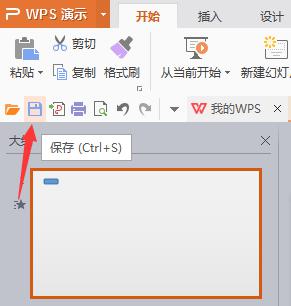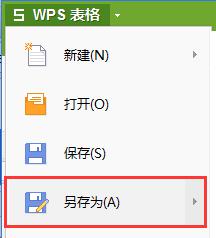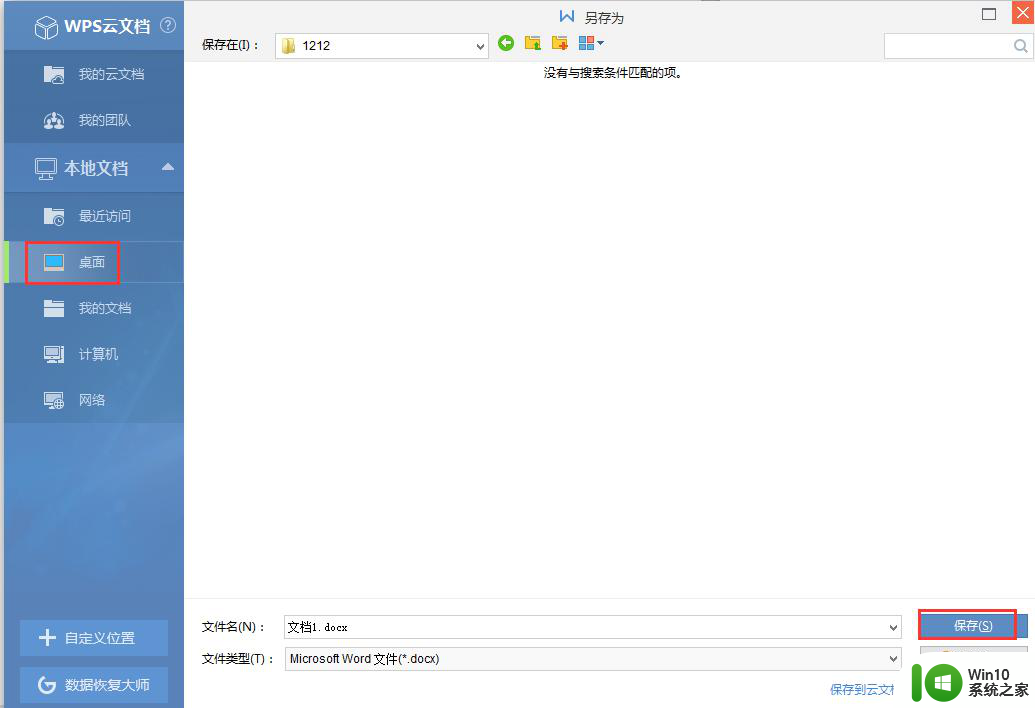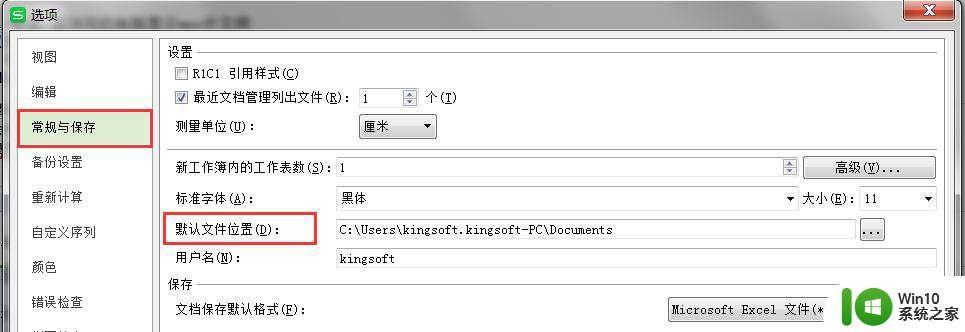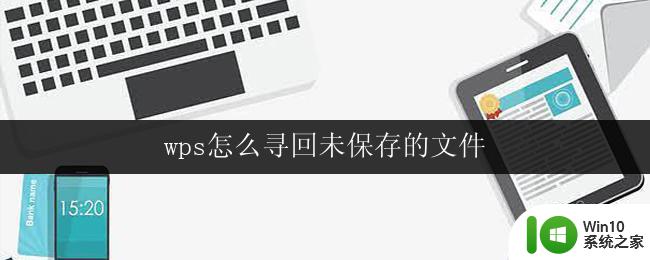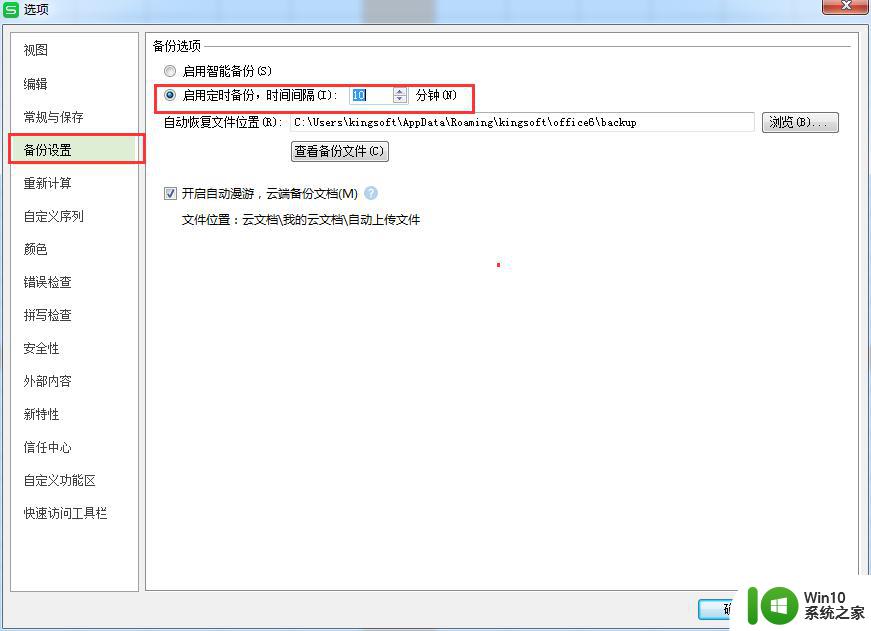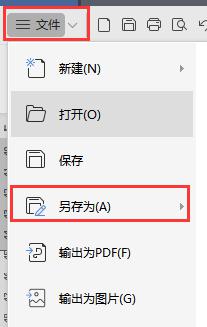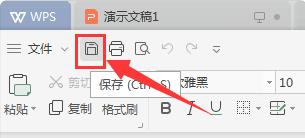wps怎么保存录入好的文件 wps录入好的文件如何保存
在日常的办公工作中,我们经常会使用到WPS来进行文件的录入和编辑,而在使用WPS录入好文件后,我们也需要学会如何保存这些文件,以便于日后的查阅和使用。WPS怎么保存录入好的文件呢?实际上保存文件非常简单。只需点击WPS软件界面左上角的“文件”选项,然后选择“保存”,即可将当前编辑的文件保存到指定的位置。为了方便管理和查找,我们还可以通过选择“另存为”选项,将文件另存为指定的文件夹或命名。通过掌握这些保存文件的方法,我们可以有效地保护和管理自己的工作成果,提高办公效率。

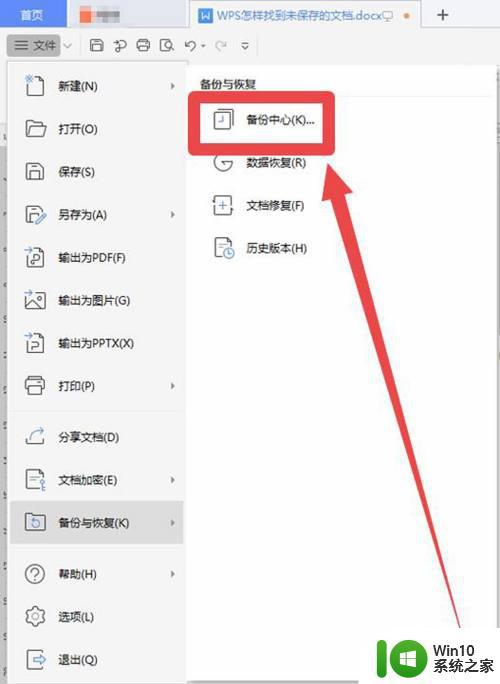
保存文件
在左上角的“WPS表格”菜单上,单击“新建”下的“新建空白文档”。如果是第一次保存文件,将提示您为其命名。
在“快速访问工具栏”上,单击“保存”。
另存文件
在左上角的“WPS表格”菜单上,单击“另存为”。
在“文件名”框中,键入文件的新名称。
单击“保存”。
将文件存为另一种格式
在左上角的“WPS表格”菜单上,单击“另存为”。
在“文件名”框中,键入文件的新名称。
单击“保存类型”下拉列表,选择要保存的文件格式。
单击“保存”。
以上是如何保存wps中录入的文件的全部内容,如果您还有不懂的地方,可以按照这些步骤进行操作,希望这能帮助到您。